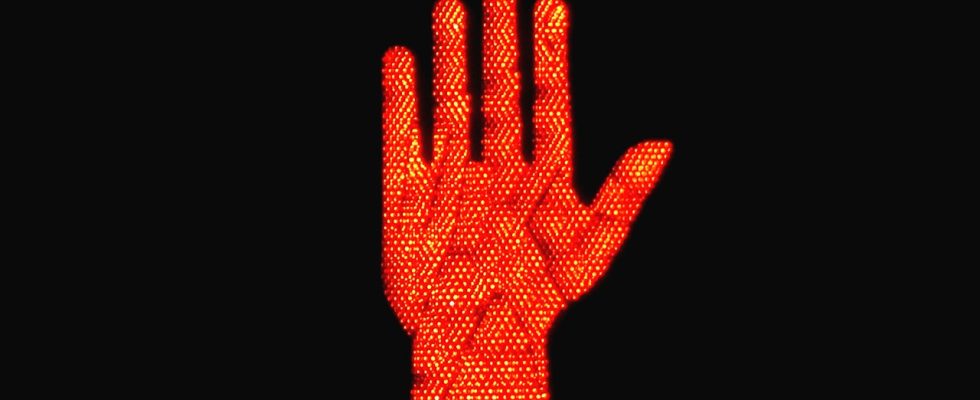Viel Anwendungen starten, wenn Sie Ihren Windows-Computer hochfahren – wahrscheinlich mehr, als Ihnen lieb ist. Sie können einige davon in den Windows-Einstellungen unter deaktivieren Anwendungen > Start-up, und andere in den Einstellungen für diese spezielle Anwendung. Allerdings nicht immer: Manche Anwendungen sind hartnäckig.
Das ist wo Automatische Ausführung kommt. Diese kostenlose Anwendung wird von Sysinternals, einer Tochtergesellschaft von Microsoft, angeboten. Es gibt Ihnen eine vollständige – und ich meine vollständige – Liste von allem, was beim Booten von Windows gestartet wird. Außerdem können Sie verhindern, dass Dinge beim Booten gestartet werden. Dies ist das Tool, nach dem Sie suchen, wenn Sie ein paar hartnäckige Programme nicht deinstallieren möchten.
Stoppen Sie, dass Apps starten, wenn Sie sich anmelden
Automatische Ausführung kommt als ZIP-Datei, die Sie extrahieren und an beliebiger Stelle ablegen können. Offen Autoruns.exe und die Anwendung scannt Ihren Computer, um zu sehen, welche Anwendungen beim Booten gestartet werden.
Microsoft über Justin Pot
Es gibt hier überraschend viele Informationen, aber Anfänger sollten die anklicken Einloggen Registerkarte, die nur Anwendungen anzeigt, die gestartet werden, wenn Sie sich bei Ihrem Benutzerkonto anmelden. Die Anwendung, die Sie nicht starten möchten, sollte hier sein – deaktivieren Sie sie und sie wird beim Booten nicht gestartet.
Zum Beispiel verwende ich OneDrive nicht, aber Windows besteht darauf, es jedes Mal zu starten, wenn mein Computer hochfährt. Ich habe OneDrive deaktiviert, Autoruns geschlossen und meinen Computer neu gestartet. Das Symbol ist nie aufgetaucht. Ich habe dasselbe für Steam und den Epic Game Launcher gemacht. Für die meisten Leute ist dies alles, was Sie wissen müssen – deaktivieren Sie alles, was Sie nicht beim Booten starten möchten, und es wird nicht. Aber lassen Sie uns ein wenig tiefer graben.
Erfahren Sie mehr über Ihren Computer
Das Schöne an dieser Software ist, dass Sie erfahren können, welche Anwendungen im Hintergrund Ihres Computers laufen und was sie tun. Für den Anfang empfehle ich, in der Symbolleiste auf die Schaltfläche „Windows-Einträge ausblenden“ zu klicken. Wenn diese Option aktiviert ist, sehen Sie nur die Dinge, die sich auf Software beziehen, die Sie nach dem Einrichten von Windows installiert haben.
Möglicherweise bemerken Sie die Farbcodierung, während Sie Dinge durchsuchen. Alles, was gelb markiert ist, kann auf Ihrem Computer nicht gefunden werden – normalerweise bedeutet dies, dass Sie die Anwendung irgendwann deinstalliert haben. Alles in Rot wurde nicht von Microsoft verifiziert. Dies kann ein Problem sein, wenn Sie die Anwendung nicht erkennen, aber etwas, das rot hervorgehoben ist, ist nicht unbedingt schlecht, wenn Sie es erkennen –7Zip, zum Beispiel, wurde für mich hervorgehoben, und das ist eine Anwendung, die ich seit Ewigkeiten ohne Probleme verwende. Wenn Sie einer roten Anwendung vertrauen, brauchen Sie sich wahrscheinlich keine Sorgen zu machen.
Oben in dieser Anwendung befinden sich viele Registerkarten. Der Einloggen Registerkarte, die ich Ihnen oben gesagt habe, ist ziemlich einfach – sie zeigt Ihnen alles, was geöffnet wird, wenn Sie sich bei Ihrem Benutzerkonto anmelden – und die Alles verhält sich wie erwartet und zeigt Ihnen alles, was diese Anwendung Ihnen zeigen kann.